چگونه بهترین کانال Wifi را برای شبکه خود پیدا کنیم ؟

آیا می دانید سیگنال Wi-Fi شما کانال دارد؟ با وجود بسیاری از دستگاه های Wifi که بر زندگی ما تسلط دارند ، از رایانه های کامل تا اینترنت اشیا ، ارتباطات می تواند بسیار شلوغ شود. به منظور اطمینان از درگیری هرچه کمتر دستگاهها با یکدیگر ، از کانالها برای جدا کردن دستگاهها از یکدیگر و دستیابی به اتصال سیگنال بهتر استفاده می شود. مطمئناً هرچه تعداد دستگاه های شما بیشتر باشد ، این کانال ها شلوغ تر می شوند و در نتیجه کیفیت Wi-Fi شما آسیب می بیند. به همین ترتیب ، بهتر است کانال های WiFi خود را بررسی کنید تا ببینید چه خبر است و بهترین کانال وای فای شبکه خود را انتخاب کنید.
کانال ها چگونه کار می کنند؟
هنگام انتخاب کانال ، بسیار مهم است که بدانید از باند ۵ گیگاهرتز یا ۲.۴ گیگاهرتز استفاده می کنید. اگر از ۵ گیگاهرتز استفاده می کنید ، می توانید به سادگی به دنبال کانال هایی باشید که استفاده نمی شوند . تعداد آنها بسیار زیاد است ، بنابراین انتخاب کنید!
اگر از ۲.۴ گیگاهرتز استفاده می کنید ، فقط یازده کانال دارید و یکی که انتخاب می کنید با کانالهایی که دو تا بالا و پایین آن هستند همپوشانی دارد. به عنوان مثال ، اگر رایانه ای روی کانال ۳ قرار دهید ، کانال با کانالهای ۱ تا ۵ همپوشانی دارد. این به راحتی می تواند فضای شلوغ Wi-Fi را ایجاد کند ، حتی اگر هر دستگاه کانال خاص خود را داشته باشد.
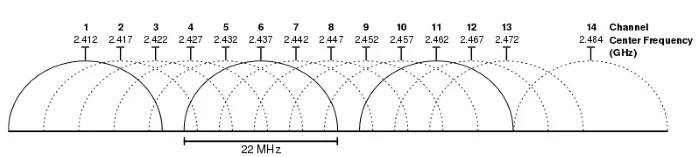
بهترین راه برای مقابله با این مشکل انتخاب کانالهایی است که با هم تداخل ندارند. راهی بسیار آسان برای دستیابی به این هدف وجود دارد – به راحتی اطمینان حاصل کنید که تمام دستگاه های شما در کانال های ۱ ، ۶ یا ۱۱ قرار دارند و طبیعتاً با یکدیگر همپوشانی ندارند. این امر باعث می شود که راه های هوایی تمیزتر باشد.
یافتن بهترین کانال Wifi
اکثر مواقع دستگاه ها طوری برنامه ریزی شده اند که به طور خودکار بهترین کانال ها را پیدا می کنند . با این حال ، در دنیای فناوری “اتوماتیک” به دو شکل وجود دارد: عالی و دارای نقص ، بهتر است این کار را به صورت دستی انجام دهید!
اگر می خواهید ببینید چه کانال هایی در حال حاضر اشغال شده اند ، می توانید این کار را با استفاده از inSSIDer برای ویندوز و مک انجام دهید (کاربران لینوکس می توانند LinSSID را بررسی کنند ). نسخه Lite رایگان است ، اما نیاز به ایجاد یک حساب کاربری قبل از استفاده دارد. پس از نصب و راه اندازی همه موارد ، می توانید inSSIDer را باز کرده و تمام شبکه های بی سیم را در مجاورت خود بررسی کنید. حتی می توانید کانال ها را در پایین و جایی که همپوشانی وجود دارد مشاهده کنید!
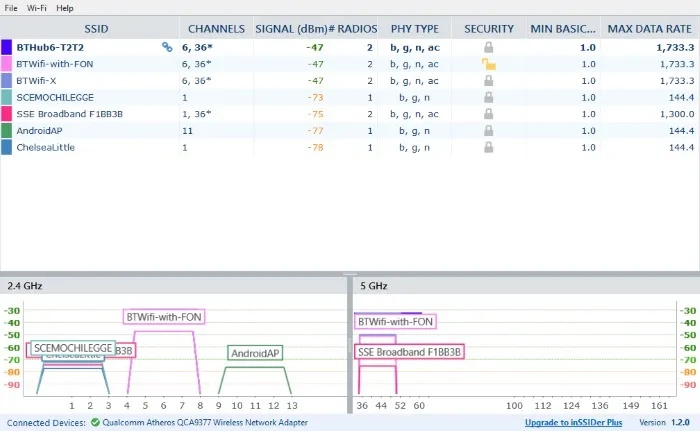
مراقب باشید اگر روتر دارید که به عنوان نقطه اتصال برای مشتریان نیز مورد استفاده قرار می گیرد. InSSIDer SSID شخصی شما و SSID hotspot را در همان کانال مشاهده می کند و ازدحام را گزارش می کند. در اینجا ، روتر شخصی من BTHub6-T2T2 است ، اما کاربران BT همچنین می توانند با استفاده از “BtWiFi-with-FON” و “BTWifi-X” به آن متصل شوند. InSSIDer تصور می کند که سه روتر در این کانال هستند ، در حالی که این فقط یک روتر است که سه بار گزارش می دهد!

اگر می خواهید کانال Wi-Fi را تغییر دهید ، می توانید این کار را از طریق روتر انجام دهید. متأسفانه ، هر مدل از روترها روش خود را انجام می دهند ، بنابراین شما باید در کتابچه راهنمای روتر خود دنبال کنید که چگونه آن را با مدل خاص خود تغییر دهید. این احتمالاً شامل ورود به روتر شما از طریق مرورگر شما و تغییر تنظیماتی از این طریق است ، بنابراین اگر به خاطر نمی آورید که کتابچه راهنما را کجا گذاشته اید ، یک جستجو در گوگل با نام مدل روتر و مودم خود بزنید!
- توصیه می شود : ۹ چیزی که باعث کند شدن شبکه Wi-Fi خانگی شما می شود
اگر در تلاش برای دریافت سیگنال Wi-Fi جامد هستید ، ممکن است تغییر کانال Wifi بهترین راه برای حل این مشکل باشد. در حالی که روترها معمولاً کانالهای خود را تنظیم می کنند ، شما می توانید بررسی کنید که آیا این کار خوب انجام می شود یا خیر و در صورت لزوم به یک منطقه کم جمعیت تر جابجا می شوید.











دیدگاه ها